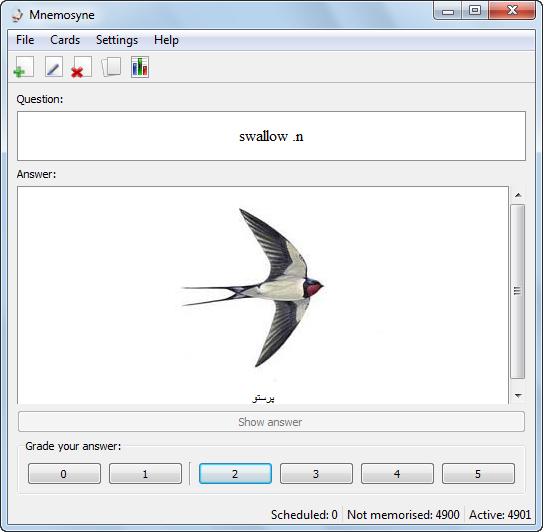Mnemosyne v2.11
آموزش از طریق فلش کارت
فلش کارتها، کارتهای کوچکی که هستند که در دو طرف آن تصویر و یا متنی که با یکدیگر به نوعی درای ارتباط معنایی هستند نمایش داده میشود. استفاده از فلش کارتها یکی از بهترین راهها برای یادگیری و به خاطر سپردن معنی کلمات به خصوص یادگیری تکلم در کودکان و آموزش یک زبان جدید در بزرگسالان است.
نحوه تاثیر فلش کارتها روی مغز
نیمکره راست مغز مانند یک کتابخانه است که شما میتوانید از اطلاعات ذخیره شده در آن برای آینده استفاده کنید. دوران کودکی دوره زمانی مناسبی است که میتوان به آسانی اطلاعات را وارد این کتابخانه کرد. برای اطمینان از آن که اطلاعات در نیمکره راست مغز ذخیره میشوند، لازم است فلش کارتها به سرعت نمایش داده شوند. هنگامی که نیمکره چپ مغز کار میکند، نیمکره راست مغز نمیتواند عمل کند. از آنجا که نیمکره چپ مغز آهستهتر عمل میکند، برای جذب اطلاعات جدید نیاز به زمان است. هنگامی که شما با سرعت بالا در حال نمایش دادن اطلاعات هستید نیمکره چپ مغز آنرا حس میکند، اما اطلاعات از نیمکره چپ مغز عبور کرده و نیمکره راست مغز جذب آنرا بر عهده میگیرد.
نرم افزار Mnemosyne
Mnemosyne یک برنامه قدرتمند برای مدیریت و نمایش فلش کارتهای دیجیتالی، به منظور یادگیری و به خاطر سپردن آنها میباشد. این نرم افزار رایگان به شما اجازه میدهد تا فلش کارتهای دیجیتالی تهیه شده را به سادگی در برنامه بارگیری و اقدام به استفاده از آنها در محیط برنامه کنید.
نرم افزار Mnemosyne دارای محیط انعطاف پذیر و پویا و ابزارهای جانبی بسیاری است. ممکن است به دلیل عدم وجود زمان کافی تمایلی به مطالعه تمام کارتهای موجود در یک لحظه نداشته باشید. در این صورت میتوانید بر مبنای نوع کارت و برچسبهای آنها، بخشی از کارتهای موجود را که در گروه خاصی قرار میگیرند را برای مطالعه انتخاب و دوره زمانی یادگیری را کوتاهتر کنید.
برخی از ویژگیهای نرم افزار Mnemosyne عبارتند از:
- نمایش و مدیریت کارتهای حافظه برای یادگیری و به خاطر سپردن کلمات
- بررسی روند یادگیری در طول زمان و دادن نمره به صورت هوشمند
- عدم نمایش کارتهایی که به خاطر سپرده شدهاند
- نمایش بخشی از فلش کارتهای یک مجموعه بر مبنای برچسب آنها
- قابلیت سورت فلش کارتها بر مبنای فیلترهای مختلف
- امکان نمایش صدا، تصویر و فیلم بسته به نوع کارت حافظه
- پشتیبانی از فلش و جاوا اسکریپت
- بهرهمندی از مجموعه فلش کارتهای رایگان
- دارای مکانیزم پیشرفته همگامسازی فلش کارتها بین سیستمهای مختلف
- پشتیبانی از یونیکد و زبان فارسی
- برخورداری از محیط ساده و منعطف
- و …
برای اضافه کردن فلش کارتهای مورد نظر به برنامه، از منوی File گزینه …Import را انتخاب کنید.
در پنجره Import from file و از بخش File format فرمت فلش کارت خود را انتخاب و بر روی دکمه Browse کلیک کنید.
فلش کارت مورد نظر را انتخاب و منتظر بمانید تا عملیات بارگیری اولیه آن توسط برنامه انجام شود.
دانلود ویرایش مک با حجم 197 مگابایت (نسخه 2.7.1)
دانلود از وب سایت تولید کننده
دانلود اسکریپتها و پلاگینها
دانلود فلش کارتهای فارسی
دانلود فلش کارتهای بیشتر
مراحل دانلود و نصب نرم افزارهای موجود در سافت سرا بسیار ساده
است.
برای دانلود نرم افزار یا ابزار مورد نظر کافیست بر
روی لینک (یا لینکهای) مربوط به آن کلیک کنید تا عملیات دانلود
فایل (ها) انجام شود.
در صورتی که در دانلود فایلها با
مشکلی مواجه شدید، بخش رفع
اشکال/گزارش خرابی لینک را مشاهده کنید.
نرم افزارهای موجود، بسته به حجمشان ممکن است در یک یا چند پارت ارائه شوند. در نرم افزارهایی که دارای چند پارت هستند باید تمام پارتهای موجود را دانلود کنید. البته ممکن است در برخی نرم افزارها احتیاج به دانلود تمام لینکها نباشد. مثلا اگر سیستم شما 64 بیتی است و نرم افزاری دارای دو ویرایش 32 و 64 بیت است، کافیست تنها پارتهای مربوط به ویرایش 64 بیتی را دانلود کنید. همچنین برخی نرم افزارها دارای اضافات و پلاگینهایی هستند که دانلود آنها نیز اختیاری است.
پس از دانلود یک نرم افزار، کافیست محتویات آن را توسط نرم
افزار WinRAR یا یک فشرده سازی دیگر که از فرمت RAR پشتیبانی می
کند، بر روی سیستم خود استخراج کنید. برای این منظور بر روی
اولین پارت کلیک راست و گزینه ی Extract Here را انتخاب کنید، در
این صورت تمام پارتهای موجود به صورت یکپارچه بر روی سیستم شما
استخراج می شوند.
در انتهای نام پارت اول نرم افزارهایی که
در چند پارت فشرده شده اند عبارت part1 یا part01 قرار دارد.
در صورتی که نرم افزاری تنها یک پارت دارد نیز به همین ترتیب بر
روی آن راست کلیک و گزینه ی Extract Here را انتخاب کنید.
فایلهای دانلود شده از سافت سرا دارای هیچ فایل اضافی یا
تبلیغاتی خاصی نیستند، از اینرو برای استخراج فایل دانلود شده،
با خیال آسوده بر روی فایل مورد نظر کلیک راست و گزینه ی Extract
Here را انتخاب کنید.
در این صورت نرم افزار و فایلهای
مربوط به آن (مانند سریال، راهنما و ...) در پوشه ای به صورت
مرتب استخراج خواهند شد.
فایلهای دانلود شده از سافت سرا برای استخراج نیازمند پسوورد می
باشند. پسوورد تمام فایلهای دانلود شده از سافت سرا softsara.ir
است.
بروز پیغام خطا پس از درج پسوورد (یا در طول استخراج
فایلها) دلایل مختلفی می تواند داشته باشد.
اگر پسوورد را
کپی (Copy & Paste) می کنید، به احتمال زیاد این مشکل وجود
خواهد داشت. زیرا معمولا هنگام کپی پسوورد از سایت یک کارکتر
فاصله در ابتدا یا انتهای آن ایجاد می شود. در صورتی که پسوورد
را تایپ می کنید، به کوچک بودن حروف و انگلیسی بودن صفحه کلید
توجه کنید.
برای اطلاعات بیشتر اینجا کلیک کنید.